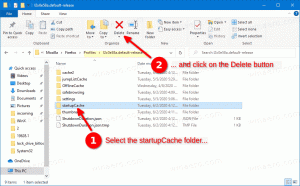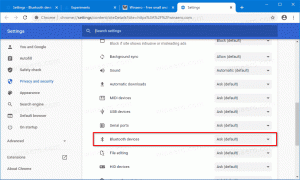Ako zakázať automatickú údržbu v systéme Windows 10
Keď počítač nepoužívate, systém Windows 10 vykonáva automatickú údržbu. Ide o dennú plánovanú úlohu, ktorá sa spúšťa hneď po vybalení. Keď je povolená, vykonáva rôzne úlohy, ako sú aktualizácie aplikácií, aktualizácie systému Windows, bezpečnostné kontroly a mnoho ďalších vecí. Tu je návod, ako zakázať automatickú údržbu v systéme Windows 10 a prečo by ste sa mohli chcieť tejto funkcie zbaviť.
Reklama
 Vo všeobecnosti je automatická údržba užitočná funkcia. Kým je váš počítač nečinný, snaží sa udržiavať výkon operačného systému, bezpečnosť a udržiavať ho aktuálny. Hlavným účelom funkcie automatickej údržby je neovplyvňovať negatívne výkon operačného systému, takže kombinuje všetky svoje úlohy a spúšťa ho na pozadí.
Vo všeobecnosti je automatická údržba užitočná funkcia. Kým je váš počítač nečinný, snaží sa udržiavať výkon operačného systému, bezpečnosť a udržiavať ho aktuálny. Hlavným účelom funkcie automatickej údržby je neovplyvňovať negatívne výkon operačného systému, takže kombinuje všetky svoje úlohy a spúšťa ho na pozadí.Ak náhodou používate počítač intenzívne počas plánovaného časového obdobia, údržba sa odloží na iný čas. Väčšina používateľov by nemala deaktivovať automatickú údržbu, ale môže nastať situácia, keď ju skutočne potrebujete deaktivovať.
Napríklad, ak ste čelili modrej obrazovke smrti (závažná chyba) alebo ak váš počítač visí počas nečinnosti, môže to znamenať, že to spôsobuje nejaká úloha spustená v rámci automatickej údržby. Takže na účely riešenia problémov ho možno budete chcieť zakázať a skontrolovať správanie operačného systému, keď je nečinný.
Komu zakázať automatickú údržbu v systéme Windows 10, musíte urobiť nasledovné:
- Otvorené Editor databázy Registry.
- Prejdite na nasledujúci kľúč databázy Registry:
HKEY_LOCAL_MACHINE\SOFTWARE\Microsoft\Windows NT\CurrentVersion\Schedule\Maintenance
Tip: Môžete prístup k ľubovoľnému kľúču databázy Registry jediným kliknutím.
Ak tento kľúč neexistuje, jednoducho ho vytvorte.
- V pravej časti okna uvidíte Údržba je zakázaná hodnotu. Ak táto hodnota neexistuje, vytvorte 32-bitovú hodnotu DWORD tohto názvu. Aj keď používate 64-bitový systém Windows, stále musíte vytvoriť 32-bitovú hodnotu DWORD. Ak chcete vypnúť automatickú údržbu v systéme Windows 10, nastavte ju na 1.

- Reštartujte Windows 10.
To je všetko. Automatická údržba v systéme Windows 10 bude zakázaná. Ak ju chcete znova povoliť, nastavte hodnotu MaintenanceDisabled na 0 alebo ju jednoducho odstráňte.
Pripravil som súbory databázy Registry pripravené na použitie, takže sa môžete vyhnúť manuálnej úprave databázy Registry. Stiahnuť si ho môžete tu:
Stiahnite si súbory databázy Registry
V komentároch sa môžete podeliť o to, prečo ste museli vypnúť automatickú údržbu v systéme Windows 10.